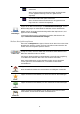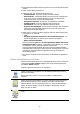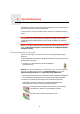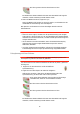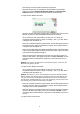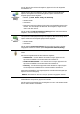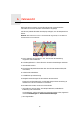manual
13
3. Den Startpunkt Ihrer Reise legen Sie genauso fest, wie Sie ein Ziel eingeben
würden.
4. Geben Sie das Ziel Ihrer Reise ein.
5. Wählen Sie den Typ der gewünschten Route aus.
• Schnellste Route – Die Route mit der kürzesten Fahrtzeit.
• Kürzeste Route – Die kürzeste Entfernung zwischen den angegebenen
Orten. Dies ist nicht notwendigerweise auch die schnellste Route,
insbesondere wenn sie durch Ortschaften führt.
• Autobahnen vermeiden – Eine Route, die Autobahnen vermeidet.
• Fußgänger-Route – Eine für Fußgänger optimierte Route.
• Fahrrad-Route – Eine für Fahrradfahrten optimierte Route.
• Begrenzte Geschwindigkeit – Eine Route für Fahrzeuge, die nur mit einer
begrenzten Geschwindigkeit fahren können. Dazu müssen Sie Ihre
Höchstgeschwindigkeit angeben.
6. Geben Sie an, wann Sie die Reise beginnen möchten. Dafür stehen Ihnen
drei Optionen zur Auswahl:
• Jetzt
• An einem bestimmten Datum und zu einer bestimmten Uhrzeit – Sie
werden aufgefordert, ein Datum und eine Uhrzeit einzugeben.
• Datum und Zeit unbestimmt
Wenn Sie entweder Jetzt oder An einem bestimmten Datum und zu einer
bestimmten Uhrzeit auswählen, verwendet Ihr GO IQ Routes, um anhand
der tatsächlich auf den jeweiligen Straßen gemessenen
Durchschnittsgeschwindigkeiten die für den entsprechenden Zeitpunkt
optimale Route zu berechnen. Dadurch können Sie vergleichen, wie lange
eine Reise zu unterschiedlichen Tageszeiten oder an verschiedenen
Wochentagen dauert.
7. Ihr TomTom GO plant nun die Route zwischen den beiden angegebenen
Orten.
Weitere Informationen zu einer Route
Sie können diese Optionen für Ihre zuletzt geplante Route aufrufen, indem Sie
im Hauptmenü Route anzeigen antippen oder in der Routenübersicht die
Schaltfläche Details antippen.
Folgende Optionen stehen Ihnen zur Verfügung:
Als Text
anzeigen
Tippen Sie auf diese Schaltfläche, um alle Abbiegeanweisungen entlang
der Route anzuzeigen.
Dies ist besonders nützlich, wenn Sie jemandem den Weg erklären
möchten.
Als Bilder
anzeigen
Tippen Sie auf diese Schaltfläche, um jeden Abbiegevorgang entlang Ihrer
Route als Bild anzuzeigen. Durch Antippen der rechten und der linken
Pfeiltaste können Sie sich entlang der Route vor- und rückwärts bewegen.
Tippen Sie auf das Display, um die 3D-Anzeige zu deaktivieren und die
Karte von oben zu sehen.
Route auf
Karte
anzeigen
Tippen Sie auf diese Schaltfläche, um Ihre Route in der Kartenübersicht zu
sehen.